大家好,我是逆水。今天为大家讲解测试VR光源排除的效果。
首先打开素材文件,打开之后看到场景中会出现保龄球,以及一个黑色球,一个白色球。
在这里重点要为大家测试VR光源,下面的排除工具。
首先我们要创建灯光,切换的灯光我们切换到VRay,
接着单击VR-光源,
在场景中我们可以创建三盏光源,
用来模拟一个类似一个三点照明的光照场景,然后选择顶部的光源,单击。
我们可以在右边修改,我们将类型选择平面,倍增器选择10,颜色选择浅蓝色,
再设置半长,半宽数值。
并且勾选不可见,细分数值为25.
我们可以看到改灯光从上往下进行照射,
这个的目的是为了产生一个非常柔和的全局照明的光照效果,由于我们使用VR渲染器,所以说使用该灯光从下往上照射于顶棚,顶棚会二次反弹光照,所以会产生一个非常均匀的光照效果。
接着选择左侧的灯光,修改它下面的参数,设置倍增为8,颜色为浅黄色,设置半长半宽的数值,
勾选不可见,细分数值为25,
我们再设置场景中右侧的光照,在这里为了产生一个丰富的颜色,我们在这里颜色选择浅蓝色,产生一个冷,暖的对比。
设置不可见,半长半宽的数值,
最后设置细分为25,
这三盏灯光设置好以后,按键盘中的C键,切换到摄影机组,可以渲染一下此时的渲染效果,
看到出现了一个正常的效果,所有的模型都接受场景中三盏灯光的照射,然后这个时候要将它进行排除,比如说要场景中球体不需要光照效果,这样的话,在真实的世界中是无法做到的,假如说我们关闭左侧的灯光,所有的物体将统一受到影响。
而在3dmax中,可以单独对某一个或者是某几个单独的将它们进行光照的关闭,是该模型,不受到改灯光的影响,我们现在开始制作,
选择顶部的灯光,单击修改,我们可以看到有一个选项叫做排除,
单机排除,并且看到左侧,有这样的一些列表,我们可以选中保龄球,保龄球001,平面,单击向右,我们可以看到选中的物体会自动到右侧。
这个东西代表将顶部的灯光将无法照射灯光到保龄球,保龄球001和平面上。
然后选择左侧的灯光,再点击排除,将保龄球和保龄球001单击向右,这个代表保龄球和保龄球001将不受到左侧灯光的照射。
选择右侧的灯光,然后单击排除,将保龄球和保龄球001单击向右,这个代表保龄球和保龄球001不受到右侧光照的照射。
操作完成这三个步骤以后,我们发现只有保龄球和保龄球001不受到三盏灯光任意一个灯光的影响。所以说着两个球体在渲染时,会产生特殊的效果。不受到任何光照。这个时候我们再渲染,查看排除以后的光照效果。
通过渲染看到,两个球体发现了明显的变化。
而保龄球光照与之前保持不变,这就是3dmax光照排除的方法,当然我们使用其他的光照进行排除,只要找到相对于灯光的排除的效果进行设置就可以了。
那么今天呢,就给大家分享到这里,如果你觉得文章对你有帮助,希望将网站分享给你的朋友。感谢大家支持!
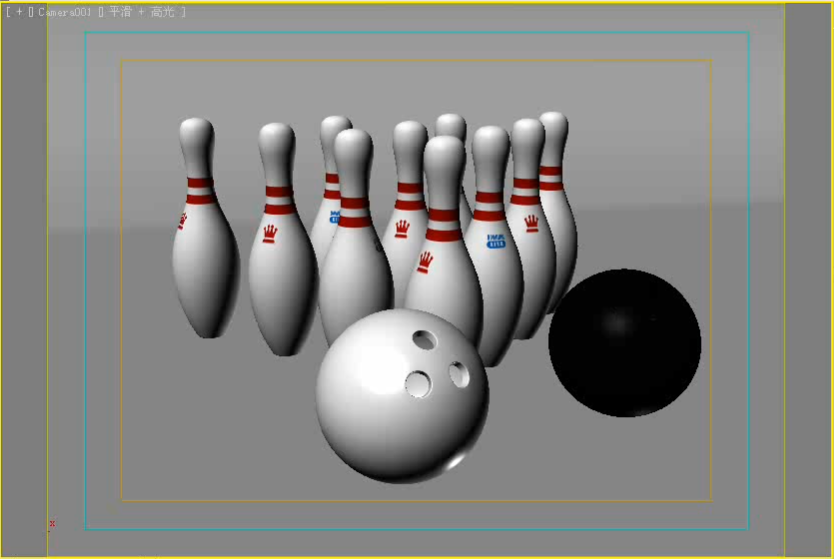
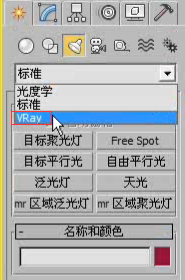


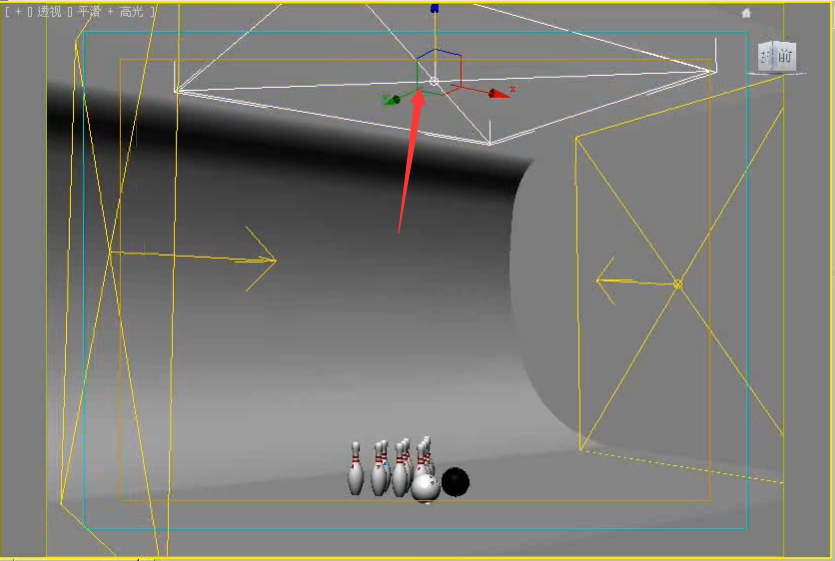


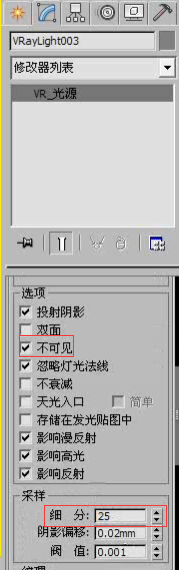


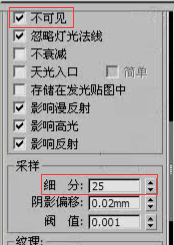




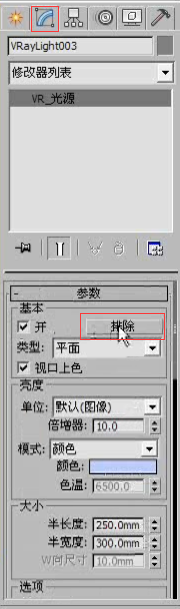
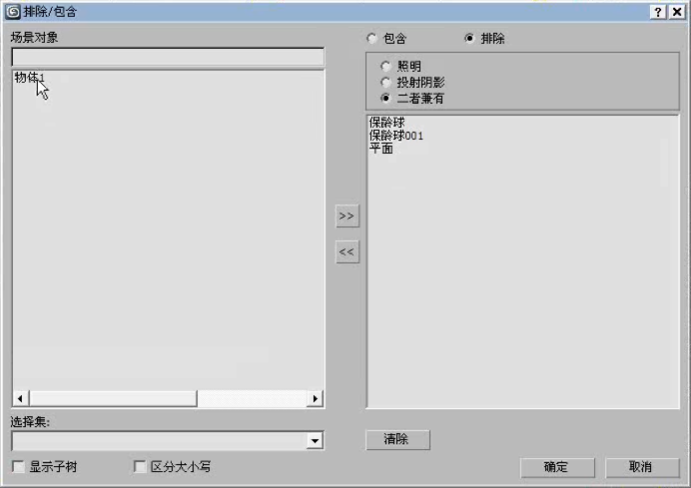
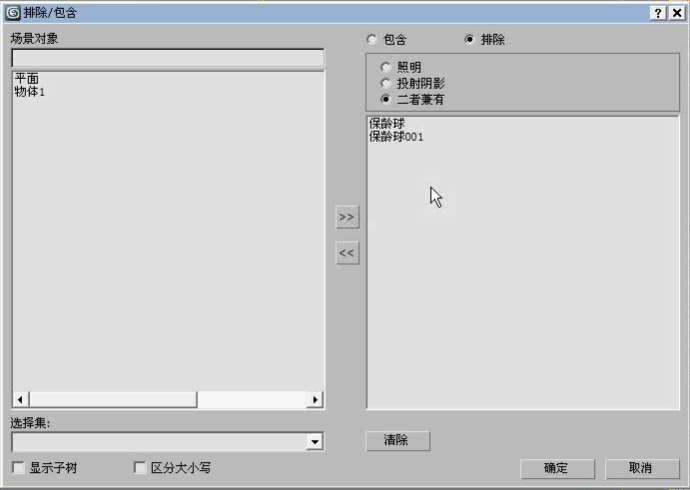







请先 !